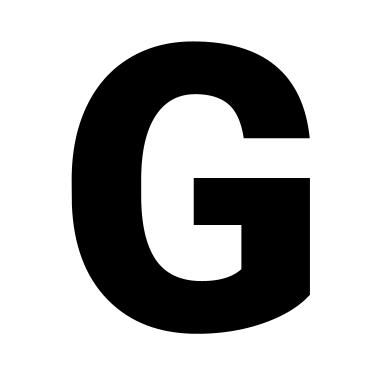フォーム読み込み中
Google Workspace導入/技術支援チームです。
お客さまがGoogle Workspace(GWS)を導入する中で出てきた課題や、要望、お困り事などを解決するためのTIPS等について、私たちSEのGWS利用方法を踏まえて発信しています。
なお、本記事では、Word / Google Docs (本記事ではGoogle ドキュメントと記載) / Pages という3つの文章作成アプリで同じ資料を開いみて、その互換性やレイアウト崩れなどを検証してみます。また、レイアウトが崩れないようにするための対策も紹介します。
別記事で「PowerPoint / Googleスライド / Keynoteで同じ資料を開いて互換性を検証してみた」「Excel / Google スプレッドシート / Numbersで同じ資料を開いて互換性を検証してみた」記事もありますので参考にしてください。
- 複数のアプリにまたがってワード文章資料を作成したことがある人または互換性を調査している人を対象としています
- Word / Google ドキュメント / Pages の各文章作成アプリでの資料の見た目をと一部機能の比較しています
- レイアウトが崩れる原因と対策について説明しています
はじめに
今回は以前検証したOffice系アプリの互換性調査の文書作成アプリ編になります。
Microsoft のOffice アプリにWord という文書作成アプリがあります。
今までのプレゼン資料、表計算アプリと同様にGoogle とApple からもそれぞれ無料で同様のソリューションが提供されています。
Microsoft:Word
Google : Google Docs (Google ドキュメント)
Apple : Pages
Wordでやっていたことが、Google ドキュメント、Pagesにすることでどう変わるのかということを今回は検証します!
文書だけの資料ですと変化がほぼありませんので、罫線が多い履歴書形式でどうなるかを確認したいと思います。
Wordで作成した資料を各アプリで開く
まず、Wordで作成した履歴書です。
一般的なフォーマットだと思います。

① WordファイルをGoogle ドキュメントで開く
これをGoogle ドキュメントで開いてみます。

ぱっと見違いが分かりにくいですが、罫線の色が濃くなり、一部の罫線が消えてしまいました。
それ以外の違いはほぼわかりません。
② WordファイルをPagesで開く
続いてPages で開いてみます。

Google ドキュメントと同じく罫線が消えてしまいました。
また、ファイルを開いたときに以下の様なメッセージが表示されました。

罫線が消えてしまったことの原因についてですが、Wordで表を作成したときの「罫線」の設定がおかしくなっていたようです。
罫線を表示するように再設定したところ、Google ドキュメントでもPages でも正常に罫線が表示されました。

氏名部分のみ罫線設定した場合のGoogle ドキュメントでの表示です。

Google ドキュメントで作成した資料を各アプリで開く
次はGoogle ドキュメントで作成したファイルです。

① Google ドキュメントファイルを、Wordで開く
まずはWordでファイルを開いてみます。

行間の高さが変わったのか、次のページの表部分が上に出てきてしまいました。
これは「改ページ」を明示的に設定することで解決します。
また、一部罫線の設定も変わっていますが、Google ドキュメント側での表の設定が重複していることが原因のようです。
対象の表の部分ですが「枠の幅」が何も設定されていませんでしたので1ポイントなど選ぶと解決しました。

② Google ドキュメントファイルを、Pagesで開く
続いてPagesで開きます。
Wordで罫線が破線に変わってしものと同じファイルを開いています。
※Google ドキュメントからPages形式に変換は出来ないため、.docx形式でダウンロードしたものを開いています

Wordのときには罫線は破線で残っていましたが、Pagesの場合は罫線が全部消えていました。
それ以外は基本的にWord の時と同じ結果となりました。
ここまでが単純な見た目の比較となります。
その他の機能について
※ここからはGoogle ドキュメントとWordのみの比較になります。
Word で文書作成する際に、画像を使うこともあると思います。
この場合、画像をテキストの上に表示させたり、テキストを回り込ませたりすることもあると思いますが、これはGoogle ドキュメントでも利用可能です。
画像を選択すると各種オプションが選べます。

続いて要望がありそうなのは「差し込み印刷」になると思います。
宛名ラベルを印刷する際にWord 記載の内容をもとに差し込んでいく機能ですが、こちらはGoogle ドキュメントにはありません。
専用の宛名管理アプリを使う必要があります。
また逆にGoogle ドキュメントのスマートチップ機能についてはWordには無いため、Wordにする必要があるファイルでスマートチップを使用することはやめましょう。
他にもGoogle ドキュメントでは「ページ分けなし」設定でしている方も居るかと思います。
※「ページ分けなし」についてもGoogle ドキュメントのスマートチップ機能ブログ参照
ページ分けなしのファイルをWordにするとデフォルトではWord のレイアウトが「印刷レイアウト」になっているため、表示がおかしくなります。
これは「Webレイアウト」に変更すると解消します。
※Office アプリのバージョン次第で結果が変わる可能性があります。

まとめ
今回、WordとGoogle ドキュメント、Pages の互換性を検証しました。
それぞれのアプリで作成した文書を他のアプリで開いた際には、一部の罫線の表示に影響があるものの、適切な設定を行えば問題なく表示されました。 1つずつ丁寧に修正していくことは手間かもしれませんが互換性は高い結果になりました。
最近、自治体や一般企業がOfficeをやめる選択肢を取ってくる事例が徐々に出てきています。(国内だけでの話ではありません)
受け取る相手がどのアプリを使っていたとしても問題なく開ける様に丁寧にファイルを作成する意識も重要だと思います。
皆様も是非、お試し下さい。
最後まで読んでいただきありがとうございました。
次回もお楽しみに!
◆Google Workspaceに関するご相談は、ソフトバンク窓口又は担当営業までご相談ください。
関連サービス
Google Workspace
Google スプレッドシート、Gmail、Google カレンダー、Google Chat、Google ドライブ、Google Meet などのさまざまなサービスがあらゆる働き方に対応する業務効率化を実現します。
Google Cloud
Google サービスを支える、信頼性に富んだクラウドサービスです。お客さまのニーズにあわせて利用可能なコンピューティングサービスに始まり、データから価値を導き出す情報分析や、最先端の機械学習技術が搭載されています。
MSPサービス
MSP(Managed Service Provider)サービスは、お客さまのパブリッククラウドの導入から運用までをトータルでご提供するマネージドサービスです。
おすすめの記事
条件に該当するページがございません